Поиск
В диалоговом окне Опорная система координат вы можете выбрать систему, впечатав часть её имени или названия региона, либо указав её код (ID). Источник системы координат - база данных EPSG. Организация European Petroleum Survey Group (EPSG) занимается стандартизацией в области систем координат и является держателем реестра их идентификаторов — кодов EPSG.
Если в поле Поиск вы вносите верные данные, список обновляется в динамическом режиме. Список опорных систем координат ограничен теми системами, которые совпадают или частично совпадают со строкой поиска.
Например:
Впечатайте “gda”, чтобы найти опорные системы координат GDA, как показано в примере ниже.
Впечатайте “austr”, чтобы найти австралийские опорные системы координат.
Впечатайте код (ID) “28350” чтобы выбрать систему MGA 94 Zone 50, как показано на рисунке выше.
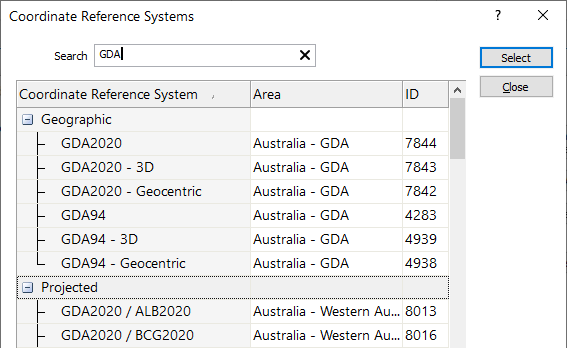
Сохранить и закрыть
Чтобы сохранить заданные вами параметры как набор форм и повторно использовать при работе с другими функциями, нажмите на кнопку Сохранить и закрыть.
Сохранить как
Нажмите на кнопку Сохранить как, чтобы сохранить внесенные вами изменения в виде нового набора форм.
Закрыть
Щелкните по кнопке Закрыть, чтобы закрыть окно. Все внесенные вами изменения сохранятся в виде набора форм по умолчанию.
Формы
Нажмите на кнопку Формы, чтобы выбрать и открыть сохраненный набор форм или, если набор форм был загружен, сохранить текущий набор форм.
По умолчанию кнопка Формы является недоступной для загруженных слоев Визекса (т.е. при открытии набора форм свойства слоя задаются в панели Просмотр слоев Визекса). В Визексе кнопка Формы доступна только для новых форм, открываемых через вкладку Главная или во вкладке Визекс, в группе Слои (либо двойным щелчком мыши по элементу типа формы в корневом каталоге панели Типы слоев Визекса).
Сохранить и Сохранить как
Нажмите на кнопку Сохранить, чтобы сохранить изменения, которые вы внесли в набор форм. Нажмите на кнопку Сохранить как, чтобы сохранить внесенные вами изменения в виде нового набора форм. Опция "Сохранить как" по умолчанию назначит вашему набору форм первый доступный номер набора форм.
Сброс
Нажмите на кнопку Сброс, чтобы очистить все значения и сбросить все настройки до состояния "по умолчанию". В случае работы со вкладками, установите первую вкладку в качестве активной.
Повторить и Отменить (Вернуть)
Нажмите на опцию Отменить (CTRL + Z), чтобы отменить недавние изменения, внесённые в форму. После действия "Отменить", выберите опцию Повторить (CTRL + Y), чтобы восстановить последние изменения, которые были отменены.
Свернуть
Сверните форму, чтобы предварительно просмотреть результаты работы в Визексе или поработать с вводными значениями из Визекса, окна Свойства, Редактора файлов или Редактора чертежа.